【iPhone】ずーっと使い続けて手放せないおすすめアプリ27個まとめ
便利なアプリがたくさんあるので、もうiPhoneが無いと生活できないくらいです。
購入当初はいろんなアプリを試しては消してたんですが、ずーっと使い続けていて手放せないおすすめアプリを紹介します。
目次
- (1) インターネット
- Sleipnir Mobile App StoreSleipnir Mobilehttps://itunes.apple.com/jp/app/sleipnir-mobile-web-burauza/id404732112?mt=8&uo=4&at=11lsASAppBank ベスト仕事アプリ2012 第1位!最速タブのウェブブラウザを今すぐお試しください!===========タブ切り替えさえも1フリックにした、最速タブのモバイルブラウザ Sleipnir Mobile• 3.0 の新機能:ブラウザだからできる仕組みで、見たいページが次々に見つかる Site Updates今すぐ切り替えられる最速タブSleipnir Mobile は、即座に切り替えたり閉じたりできる、ユニークなサムネイルタブを備えています。いつでもさわれる画面下部にタブが並んでいるので、ブラウズを中断することなく、たくさんのページを行き来できます。触れ...
- Puffin Web Browser App StorePuffin Browser Prohttps://itunes.apple.com/jp/app/puffin-web-browser/id406239138?mt=8&uo=4&at=11lsASPuffin Web Browserは革命的な速さを実現しました。Puffinは安全なクラウドブラウザです。厳重なセキュリティで守られているから安心!端末からサーバーまで、インターネット上のやりとりをすべて暗号化、情報を流出させません。24時間Adobe Flashに対応しているので、動画サイトをより快適に楽しめます。時間制限はありません。■ こんな方にお薦め・動画やアニメサイトを見たい・モバイルでFlashゲームをプレイしたい・安心してブラウジングを楽しみたい・インターネットの不審なファイルやウイルスが不安■ 機能詳細かなり高速: Puff...
- 2chまとめサイトリーダー
- BB2C App StoreBB2Chttps://itunes.apple.com/jp/app/bb2c/id298820042?mt=8&uo=4&at=11lsASBB2CはiPhone/iPod touch専用の5ch掲示板ブラウザです。5chをお気楽に閲覧するためのオートスクロール機能などが特色となっています。BB2C is a BBS Browser for the iPhone/iPod touch.※掲示板の種類や数は変更されることがあります。※ iPhone/iPod touch iOS 8.1 以上が必要となります。
- (2) 調べもの
- Yahoo!乗換案内 App StoreYahoo!乗換案内https://itunes.apple.com/jp/app/yahoo!-cheng-huan-nei-wu-liaono/id291676451?mt=8&uo=4&at=11lsAS進化し続ける乗換案内アプリ!乗換案内は「駅to駅」から「ドアtoドア」へたとえば「自宅から東京スカイツリーまで」を「電車の乗換検索+スカイツリーへの徒歩ルート地図」でトータルにご案内。駅・バス停・住所・電話・施設、ランドマークでもルート案内が可能です。■My時刻表が便利・ウィジェットから素早く確認できます。・Apple Watchアプリでも確認が可能です。・2つ同時にタイマー表示!・乗車番線やバスのりば、当駅始発などの情報も表示します。・鉄道とバスに対応。■時刻表が進化「定期区間タイマー」・定期区間登録してある...
- Google Maps App StoreGoogle マップ - 乗換案内 & グルメhttps://itunes.apple.com/jp/app/google-maps/id585027354?mt=8&uo=4&at=11lsASGoogle マップがあればお出かけは簡単。時間も節約できます。220 の国と地域を広くカバーする地図と数億のお店や場所に関する詳しい情報をご覧いただけます。リアルタイムの GPS ナビ、渋滞状況、乗換案内のほか、地元のグルメやイベントに関する情報を、世界中どこでもご利用ください。最短ルートを検索して目的地まで到着• リアルタイムで予定到着時刻を計算、渋滞状況を確認• 便利な電車やバスの乗換案内• 渋滞、交通事故、通行止めなどを考慮した自動ルート再探索で時間を節約地元の人にも負けない情報網で注目の場所を発見• 地元...
- 駅.Locky App Store駅.Locky (カウントダウン型時刻表)https://itunes.apple.com/jp/app/yi.locky-kauntodaun-xing-shi/id335126084?mt=8&uo=4&at=11lsASカウントダウン型時刻表アプリの定番!駅.Lockyは次の電車の発車までの時間をカウントダウン形式で表示する時刻表アプリです。■シンプルかつ軽快な操作性カウントダウンに特化したシンプルな機能により、アプリの動作は非常に軽快で、起動した瞬間に最寄り駅や普段利用する駅のカウントダウンが表示されます。(一度表示した時刻表データを端末内に保存され、以降インターネットに接続していなくても見る事ができます)■Apple Watchに対応(App Storeの「watchOSのおすすめ」に掲載されました)iOSアプリで普段利用する駅の設定(起動...
- Yahoo!天気 App StoreYahoo!天気https://itunes.apple.com/jp/app/yahoo!-tian-qi-yuno-dongkiya/id521974902?mt=8&uo=4&at=11lsAS【NEW】雨の降りはじめと降り止みがわかる雨雲レーダーが大幅パワーアップ!朝家を出てから夜帰るまでの時間がカバーできる15時間先までの雨雲がわかるヤフー天気の要チェックな8つのポイント1. もう迷わない!わかりやすいデザイン2. 1時間ごとの詳細天気予報がわかる3. 5分ごとの雨雲の動きがわかる4. 雨雲の接近を通知でお知らせ5. 5日間の台風の進路がわかる6. 現在の気温、湿度、気圧がわかる7. 施設名でも登録できる便利な検索機能◇◇主な機能◇◇----------------------------------------◆天気予報- 市区町村毎の天気予報...
- (3) 情報管理
- 連絡先+ App Store連絡先+https://itunes.apple.com/jp/app/lian-luo-xian+/id415468221?mt=8&uo=4&at=11lsAS「連絡先+」は、連絡先のグループ分けやメールの一斉送信ができるアドレス帳アプリです。タブとドラッグ&ドロップで簡単に連絡先を整理できます。連絡先+の使い方・グループを作成する アプリケーションを起動すると、右側にタブが並んでいます。グループを作成するためには、その下の「+」ボタンを押してください。・連絡先をグループに追加する 連絡先を「ドラッグ&ドロップ」でグループに分類します。 移動したい連絡先を長押しします。連絡先が浮かびあがったら、グループの「タブ...
- TapCal Googleカレンダーとも連携できるスケジューラ
- かんたん小遣い管理!残額メモ App Store残額メモhttps://itunes.apple.com/jp/app/kantan-xiao-qiani-guan-li!/id408235539?mt=8&uo=4&at=11lsAS残額メモ~今日あといくら使っていいの? 入力もれも残額登録でストレスフリーこづかい管理。複数リストで袋分け家計簿もできます!シンプルで分かりやすい小遣い帳アプリです。入力履歴からのインクリメンタルサーチですばやく入力でき、「使い過ぎ」かどうかを簡単にチェックできます。「一日入力をサボってからつけなくなった、、」という方も 残額を入力すると自動調整されるので安心です。残額をぴったり合わせる「スッキリ感」を味わうために つける習慣の無い方も日々記録する習慣が身につくはずです!「充実した機能で、なかな...
- Dropbox App StoreDropboxhttps://itunes.apple.com/jp/app/dropbox/id327630330?mt=8&uo=4&at=11lsASすべての作業ファイルをDropboxに保管できます。ファイルの保管、プロジェクトの共同作業、アイデアの実現もおまかせください。1人の作業もチームとの作業も安心です。機能: • どのデバイスからでもファイルを保管してアクセス • 相手がDropbox アカウントを持っていなくても、誰とでもファイルを共有 • 共有ファイルでリアルタイムに情報を更新。他のユーザーによる変更、コメント、ファイルの移動を確認できます • ドキュメントスキャナでレシピやホワイトボード、メモをPDFに変換Dropbox Plusの30日間無料トライアル版に今すぐご...
- GoodReader for iPhone
- (4) ツール
- 次にすること(TaskBook)
- Any.DO To-do list App StoreAny.do: To-doリスト&カレンダーhttps://itunes.apple.com/jp/app/any.do-to-do-list/id497328576?mt=8&uo=4&at=11lsAS2,000万人を超える人々が、自分たちの生活を体系化し、より多くのことを成し遂げるためにAny.doを信頼しています。どのデバイス(「NYTimes」、「WSJ」、「USA Today」、「Lifehacker」)に「ITが必要」というアプリがあります。リスト、カレンダー、プランナー、リマインダーアプリをするためのオールインワン。無料&シンプルやりたいことの一番#1あなたの携帯電話、デスクトップ、ウェブ、タブレットの間で同期します。リスト、タスク、リマインダー、カレンダー、予定表を常に同期させて、忘れられないようにします。あなたが物...
- テキスト編集 Textforce for Dropbox App Storeテキスト編集 Textforce for Dropboxhttps://itunes.apple.com/jp/app/tekisuto-bian-ji-textforce/id396444947?mt=8&uo=4&at=11lsASTextforceはクラウド連動するテキストエディタです。クラウドにあるデータにいつでもどこからでもアクセスできます。iPadで作成したデータを移動中の空き時間に iPhoneから修正し最終的な確認や校正はデスクトップPCからといった使い方ができます。その他にも正規表現による検索や置換、辞書アプリ連携など編集に役立つ様々な機能を備えています。アプリレビューに不具合報告がいくつかありますが、いずれもこちらの環境では再現しない現象です。環境依存の問題や iOSのバージョンが最新ではないことで起こる問題もありますが、レビュ...
- Calc App StoreCalchttps://itunes.apple.com/jp/app/calc/id285807159?mt=8&uo=4&at=11lsASA simple tape calculator
- Splashtop Remote Desktop for iPhone & iPod
- PhotoSync App StorePhotoSync - 写真やビデオの転送とバックアップhttps://itunes.apple.com/jp/app/photosync-wirelessly-transfers/id415850124?mt=8&uo=4&at=11lsAS写真やビデオをコンピュータ、NAS、クラウド、写真サービスへ転送してバックアップ。• ナンバー 1 のクロスプラットフォームソリューションを実現した iOS、Windows、Mac 用ネイティブアプリ• 安定かつ安全なソフトウェア – 6 年以上の市場運用実績ならびに定期アップデート• すべてが無制限 – フル解像度の写真、HD ビデオ、EXIF 位置情報を内蔵した RAW ファイルを無制限でコピー、シェア、バックアップ• ユーザーはすべてをコントロールならびにカスタマイズ可能です。 クラウド機能には一切依存しません!PHOTOSYNC 情報• 写真や...
- サクッと交換 App Storeサクッと交換https://itunes.apple.com/jp/app/sakutto-jiao-huan-qr-dumi/id333204331?mt=8&uo=4&at=11lsAS◆最新情報 更新日:2016年1月15日画像のTwitter投稿だけではなく、様々なSNSへの投稿が可能になりました。<対象の機能>・画像をリサイズ、トリミング、ぼかし、モザイクをして送信・現在地確認、スポットMAP送信・マイフォルダ画像をリサイズ/トリミング/ぼかし・モザイク加工、QRコードやBluetoothでアドレス交換、約3000種類の顔文字と約300種類のシンボル文字を内蔵した顔文字メッセージ作成、簡易辞書登録、QRコードの読み込み、Bluetoothで画像交換等ができます◆2010トップ有料APP国内総合1位獲得*今後も新機能を追加し進化し...
- (5) エンターテイメント
- AVPlayer (無エンコード 字幕 再生速度調節) App StoreAVPlayer (無エンコード 字幕 再生速度調節)https://itunes.apple.com/jp/app/avplayer-wuenkodo-zi-mu-zai/id395680819?mt=8&uo=4&at=11lsASiPhoneでサポートされていない形式の動画を見ることができなくて、または変換する作業が不便んですか? AVPlayerで、ほとんどの動画ファイルを別の変換過程なしにすぐにiPhoneですぐに見ることができます。 Usbで動画と字幕ファイルをコピーするだけです。 を気にせずいつでもどこでも見ることができます。また、指一本で、退屈な部分をスキップしたり、すばやく表示することもできます• Support video format- Dolby Digital (AC3), Dolby Digital Plus (EAC3)- Support High quality v…
- ComicGlass[コミックリーダ] App StoreComicGlass[コミックリーダ]https://itunes.apple.com/jp/app/comicglass-komikkurida/id363992049?mt=8&uo=4&at=11lsASComicGlassはコミックを閲覧するためのアプリです。スキャン(自炊)した漫画や雑誌を快適に読むことができます。データはPCやMac、オンラインストレージから簡単に転送できます。■特徴-PDFやZIPファイルをそのまま閲覧できます。(ZIP/CBZ/RAR/CBRファイルに対応)-ユニバーサルアプリなので、1度ご購入頂くだけでiPhoneでもiPadでも使えます。-最適化された画像縮小エンジンを搭載。 一般的なビューアでは判別困難な細かいセリフ文字まで見やすく表示します。-鮮明な画像表示を実現しながらも、先読み機能により快適にページをめくれ...
- (6) その他
- Nike+ Running App StoreNike Run Clubhttps://itunes.apple.com/jp/app/nike+-running/id387771637?mt=8&uo=4&at=11lsASNIKE RUN CLUBアプリには、ランニング初心者から、次のレースに向けてトレーニングを行なう競技ランナーに至るまでさまざまなランナーをサポートする機能が充実。アスリートがアドバイスをくれる音声ガイドランをはじめ、ウィークリーやマンスリーの走行距離チャレンジ、エキスパートからのガイダンスがゴールを目指すあなたをサポート。毎日のランニングがもっと楽しくなります。- 音声ガイドランを聞きながら走って、モチベーションを維持- Apple Watch Series 4に完全対応- ランの記録と保存 - NIKEコーチやアスリートの音声ガイド...
- Living Earth – Clock & Weather
- Sleepmaker Rain Pro App StoreSleepmaker Rain Prohttps://itunes.apple.com/jp/app/sleepmaker-rain-pro/id306576863?mt=8&uo=4&at=11lsAS* SLEEPMAKER PRO Apps are slowly being phased out. But do not worry; * Every Pro track will be added to Sleepmaker 2 for free over the next few weeks :)Medically speaking you need a great nights sleep. And who doesn’t love the rain? Don’t you wish you could make it rain at your own choosing? W…
- MapFan+
- iMisawa
- まとめ
(1) インターネット
Sleipnir Mobile
- 複数のタブをグループとしてまとめることができるので、「いつも見るサイト」「ちょっと気になる記事」「ゲームの攻略サイト」「技術サイト」などを、いつでも開いた状態にしておけます。ブックマークでいちいち選択するより便利です。
- 「最後に閉じたページをもう一度開く」「グループ内の全部のページを再表示する」などもジェスチャーで。
- Sleipnirは昔から使ってましたが、iPhone(やAndroid)で使えるようになった時はかなりうれしかった記憶があります。やはり使い慣れたツールが良いですね。
Puffin Web Browser
Flashにも対応したブラウザ
- と言っても、iPhone上でFlashを実行しているわけではなく、どこかのサーバ上(恐らく海外)で実行された画面が転送される仕組みです。リモートデスクトップのようなものですね。表示された内容もパソコンで表示した時に近い。
- 最近はFlashを使ったサイトも減ってきましたね。
- どこかのサーバで実行されますので、画面で入力した内容も転送されています。念の為に、クレジットカードの番号やパスワードなど、セキュリティに関するものは入力しない方が無難です。
BB2C
2ちゃんねるビューア
- 普段はまとめサイトしか見ませんが、詳しく見たい場合はこのアプリで。
(2) 調べもの
Yahoo!乗換案内
出張や旅行に行く時に欠かせない乗り換え案内
- 出発と到着を入れ替えると、帰る時も簡単に検索できます。
- 「到着」で検索すれば、その時間に着く一番近いものを検索してくれます。重宝してますよ。
Google Maps
ナビもできる最強地図
- 誰もが知ってる地図アプリ。
- 私はかなりの方向音痴なんですが、これとY!乗換案内があれば日本全国どこでも迷えず行けます。
- ナビができたり、ストリートビューで道路の写真が見れたり。もうなんでもありです。Googleさんすごい。
駅.Locky
電車の出発時刻をカウントダウンで教えてくれる
- 乗換案内などのアプリでは出発時刻がわかりますが、このアプリを使えば出発までの時間をカウントダウン形式で表示してくれます。
- 時計を見つつ、「あと5分で出発だな」と計算しなくても、その時間を見るだけで良いのは思った以上に便利です。
- 電車に乗り遅れそうな時はこのアプリで時間を確認しつつ走ってます。
Yahoo!天気
天気予報がすぐ見れる
- 出かける前に天気を調べる時はたいていこのアプリ。
- 複数の地域を登録しておけば、左右にページを切り替えるだけで天気予報が見れます。
- バッジに降水確率(%)が表示されるのは便利。
(3) 情報管理
連絡先+
 App Store
App Store
https://itunes.apple.com/jp/app/lian-luo-xian+/id415468221?mt=8&uo=4&at=11lsAS「連絡先+」は、連絡先のグループ分けやメールの一斉送信ができるアドレス帳アプリです。タブとドラッグ&ドロップで簡単に連絡先を整理できます。連絡先+の使い方・グループを作成する アプリケーションを起動すると、右側にタブが並んでいます。グループを作成するためには、その下の「+」ボタンを押してください。・連絡先をグループに追加する 連絡先を「ドラッグ&ドロップ」でグループに分類します。 移動したい連絡先を長押しします。連絡先が浮かびあがったら、グループの「タブ...
App Store
連絡先+
「連絡先+」は、連絡先のグループ分けやメールの一斉送信ができるアドレス帳アプリです。タブとドラッグ&ドロップで簡単に連絡先を整理できます。連絡先+の使い方・グループを作成する アプリケーションを起動すると、右側にタブが並んでいます。グループを作成するためには、その下の「+」ボタンを押してください。・連絡先をグループに追加する 連絡先を「ドラッグ&ドロップ」でグループに分類します。 移動したい連絡先を長押しします。連絡先が浮かびあがったら、グループの「タブ...
電話番号やメールをグループで管理できる
- 「家族」「友達」「会社」などでグループを作っておけば、タブで簡単に切り替えられて便利。
- 連絡先に画像をつけておくと一目でわかります。
TapCal
Googleカレンダーとも連携できるスケジューラ
- とにかくGoogleカレンダーとの連携が便利!
- 「プライベート」「仕事」「休日」などでカレンダーを作っておき、表示色を変えることでひと目でわかるカレンダーの出来上がり。
- 毎週する作業や誕生日など、定期的なスケジュールは「繰り返し」で登録しておけば楽ちんです。
- 昔はスケジュール帳(紙)を使ってましたが、予定が変更になるたびに消して書くのが面倒でした。これだったらiPhoneがあればどこでも書けるし変更も簡単。最近は仕事でiPhoneやiPadを使う人も増えてきてますので、自然に使えますしね。
かんたん小遣い管理!残額メモ
買い物の後でさっと登録できるお小遣い帳
- このアプリを使い始めてから無駄づかいが減りました。ほんとに。
- 買い物をするたびに買ったものと金額を入れておくだけですが、それだけで「これまでにどれくらいお金を使ってるか」「どんなものを買っているか」がすぐにわかるようになります。こうしておくと、次に買うときに「今月は結構使ってるな。これを買うのは今度にしよう」となって無駄づかいが減るのです。
- 関連記事はこちらです。
Dropbox
クラウドサービスDropboxのファイルを見れる
- 公式アプリなんですが何気に高機能。
- Officeファイル(Word、Excelなど)やPDFファイルも普通に見れます。これで編集ができたら良かったのですが。
- Excelは複数シートがあっても問題なく切り替えれます。編集はパソコンで、閲覧はiPhoneでと割り切れば十分に使えます。
GoodReader for iPhone
いろんなファイルを見れる
- Officeファイル、画像ファイル、テキストファイル、PDFファイル、動画などいろいろ見れます。
- 最近は使用頻度が減ってきました。他にファイルフォーマットに特化したアプリも増えてますしね。
(4) ツール
次にすること(TaskBook)
すること(ToDo)をグループで管理できる。
- 「連絡先+」アプリと開発元が同じなので、使用感が同じで使いやすい。
- 「はやめに」「そのうち」「いつかやる」みたいにToDoグループに名前をつけておくと、作業に優先順位を付けれます。
Any.DO To-do list
シンプルなToDoアプリ
- ToDoアプリ2つ目。使い分けてます。
- 「次にすること」では中長期のToDoを、この「Any.DO」では短期のToDoを登録してます。すぐに買う必要があるもの、今日やることなどですね。どちらのアプリもバッジ機能(iPhoneのアイコンにToDo数を表示)があるので、iPhone上で2つのバッチ数を見つつ、ToDoを管理してます。
テキスト編集 Textforce for Dropbox
 App Store
App Store
https://itunes.apple.com/jp/app/tekisuto-bian-ji-textforce/id396444947?mt=8&uo=4&at=11lsASTextforceはクラウド連動するテキストエディタです。クラウドにあるデータにいつでもどこからでもアクセスできます。iPadで作成したデータを移動中の空き時間に iPhoneから修正し最終的な確認や校正はデスクトップPCからといった使い方ができます。その他にも正規表現による検索や置換、辞書アプリ連携など編集に役立つ様々な機能を備えています。アプリレビューに不具合報告がいくつかありますが、いずれもこちらの環境では再現しない現象です。環境依存の問題や iOSのバージョンが最新ではないことで起こる問題もありますが、レビュ...
App Store
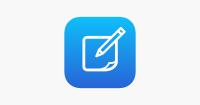
テキスト編集 Textforce for Dropbox
Textforceはクラウド連動するテキストエディタです。クラウドにあるデータにいつでもどこからでもアクセスできます。iPadで作成したデータを移動中の空き時間に iPhoneから修正し最終的な確認や校正はデスクトップPCからといった使い方ができます。その他にも正規表現による検索や置換、辞書アプリ連携など編集に役立つ様々な機能を備えています。アプリレビューに不具合報告がいくつかありますが、いずれもこちらの環境では再現しない現象です。環境依存の問題や iOSのバージョンが最新ではないことで起こる問題もありますが、レビュ...
Dropboxとの連携が超便利なテキストエディタ
- 何か思いついた時はすぐに書いておかないと忘れてしまうこともありますよね。そんな時もこのアプリがあれば大丈夫。
- パソコンにもDropboxアプリをインストールしておけば、家庭でも移動中でもどこでも同じテキストファイルを修正できる!
- 関連記事はこちらです。
Calc
履歴が残せて数式も使える計算機
- (1000*3.5) % 7 = 500 みたいにカッコを使った計算ができます。
- 計算結果は画面に履歴として残り、次の計算で再利用できるので、素早く計算できます。
- 計算の内容をメール送信できるのも何気に便利。
Splashtop Remote Desktop for iPhone & iPod
iPhoneからパソコンを操作できる
- あらかじめパソコン側に専用ツールをインストールしておけば、iPhoneからパソコンを直接操作できるようになります。
- パソコンで作業していて、定期的に画面で状況を確認したい場合など、いちいちパソコンの前まで行かなくても画面が見れるのは便利ですね。
- 2つの操作モードを使い分けると便利。
「ジェスチャモード」 タップしたところをクリック、長押しで右クリック。直感的に操作できる。
「トラックパッドモード」 画面をなぞった分だけカーソルが移動する。タップでカーソルがあるところをクリック、画面下のマウスボタンで右クリックもできる。細かな作業をする場合はこのモードが操作しやすい。 - ソフトウェアキーボードがあるので、文字入力もできますよ。
PhotoSync
iPhoneで撮った写真を簡単操作でパソコンに転送
- 写真をパソコンに取り込むだけだったらiTunesを使えば良いですが、「Lightningケーブルで接続してアプリで画像取り込んで」と結構手間がかかります。いま撮った写真をすぐにパソコンで加工したい!などと言った場合、このアプリを使うと、「アプリ起動→画像選択→転送」で完了します。
- 転送後は、パソコン側ツールで設定しておいたフォルダに自動的に保存されますよ。
- このアプリを使い始めてからは写真転送が苦にならなくなりました。
サクッと交換
 App Store
App Store
https://itunes.apple.com/jp/app/sakutto-jiao-huan-qr-dumi/id333204331?mt=8&uo=4&at=11lsAS◆最新情報 更新日:2016年1月15日画像のTwitter投稿だけではなく、様々なSNSへの投稿が可能になりました。<対象の機能>・画像をリサイズ、トリミング、ぼかし、モザイクをして送信・現在地確認、スポットMAP送信・マイフォルダ画像をリサイズ/トリミング/ぼかし・モザイク加工、QRコードやBluetoothでアドレス交換、約3000種類の顔文字と約300種類のシンボル文字を内蔵した顔文字メッセージ作成、簡易辞書登録、QRコードの読み込み、Bluetoothで画像交換等ができます◆2010トップ有料APP国内総合1位獲得*今後も新機能を追加し進化し...
App Store
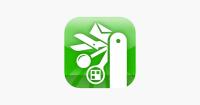
サクッと交換
◆最新情報 更新日:2016年1月15日画像のTwitter投稿だけではなく、様々なSNSへの投稿が可能になりました。<対象の機能>・画像をリサイズ、トリミング、ぼかし、モザイクをして送信・現在地確認、スポットMAP送信・マイフォルダ画像をリサイズ/トリミング/ぼかし・モザイク加工、QRコードやBluetoothでアドレス交換、約3000種類の顔文字と約300種類のシンボル文字を内蔵した顔文字メッセージ作成、簡易辞書登録、QRコードの読み込み、Bluetoothで画像交換等ができます◆2010トップ有料APP国内総合1位獲得*今後も新機能を追加し進化し...
携帯電話とのアドレス交換に
- 電話番号やメールアドレスを含んだQRコードをアプリ上で表示できるので、携帯電話で読み取ってもらうとアドレス交換ができます。簡単ですね。
- SoftBank、au、docomoの3キャリアに対応してるのと、交換する電話番号やメールアドレスを個別に選択できるのが便利。たくさんメールアドレスを持っている場合でも、交換したいアドレスだけにできるので安心。
(5) エンターテイメント
AVPlayer (無エンコード 字幕 再生速度調節)
いろんな動画ファイルを再生できるプレイヤー
- iPhoneでは再生できないような動画ファイルでもこのアプリなら再生できる場合があります。いちいちiPhone用にエンコードしなおす必要が無いのが便利ですね。
- 最近は、パソコンとiPhoneの両方で見れるようにmp4(H264)でエンコードする場合が多いですが、昔の動画ファイルの場合に重宝してます。
- ジェスチャー設定は、「左にスワイプ:5秒戻る」「右にスワイプ:30秒送る」「上向にスワイプ:ボリューム+5%」「下向にスワイプ:ボリューム-5%」にしてます。HDDレコーダーみたいに操作できるので快適。
ComicGlass[コミックリーダ]
サクサク見れる画像ビューア
- JpegやGifなどの画像ファイルやPDFファイルがサクサク見れます。
- 設定が細かにできるので、使い勝手が更に良くなる。
タップ操作、見開き表示、画像フィルタ、移動後のズーム、先読みする、PDF最適化、パスワードの設定など。 - タップ設定は、「左下:拡大/縮小(150%)」「上端:メニュー」にしてます。少し拡大したい時にもタップだけで大きくできます。スワイプでも画像送りができますよ。
(6) その他
Nike+ Running
Nikeが出してる公式ランニングツール
- ランニング中に500m~1km毎のタイムや時速を読み上げてくれるので、ペースを考えながら走れます。ジョギングにはかかせません。
- 走った経路はマップで表示され、速度が速かった箇所・遅かった箇所が緑~赤色で表示されるので見やすい。
- 走った内容によって、「3ヶ月連続」「5週間連続」「週に3回」などのトロフィーがもらえ、アプリ内に表示されます。励みになりますよ。
Living Earth – Clock & Weather
- 衛星から撮った地球を見つつ、天気予報を表示しつつ、現在時刻を表示してくれます。何か作業するときの時計代わりに使ってます。
- 夜にアプリを起動すると、日本のあたりは真っ暗で都心部が明るく見えるのがステキ。
Sleepmaker Rain Pro
 App Store
App Store
https://itunes.apple.com/jp/app/sleepmaker-rain-pro/id306576863?mt=8&uo=4&at=11lsAS* SLEEPMAKER PRO Apps are slowly being phased out. But do not worry; * Every Pro track will be added to Sleepmaker 2 for free over the next few weeks :)Medically speaking you need a great nights sleep. And who doesn’t love the rain? Don’t you wish you could make it rain at your own choosing? W…
App Store
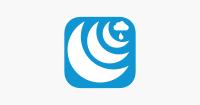
Sleepmaker Rain Pro
* SLEEPMAKER PRO Apps are slowly being phased out. But do not worry; * Every Pro track will be added to Sleepmaker 2 for free over the next few weeks :)Medically speaking you need a great nights sleep. And who doesn’t love the rain? Don’t you wish you could make it rain at your own choosing? W…
ひたすら雨音が流れる
- 数十種類の雨の音をエンドレスで流してくれます。毎日このアプリで雨音を聞きながら昼寝してます。私の場合、5分後には寝てます。
- おすすめは「Gentle onto porch roof」。屋根に当たる雨音が眠りを誘います。寝れるわー。
- 関連記事はこちらです。
MapFan+
ほとんどカーナビ
- ドライブのお供に。これがあればカーナビがいらないくらいです。精度もかなり高いです。
- 目的地までの距離や到達時刻、ブックマーク機能など基本機能も充実してます。
iMisawa
気分転換に
- 好きです。
まとめ
この記事で紹介したアプリをずっと使ってますが、いまのところは十分満足してます。
よほど他の良いアプリがでない限りは変更しないでしょう。
良さげなアプリがあったら一度お試しくださいね。


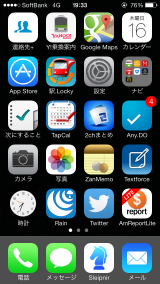
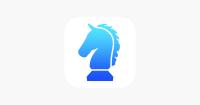
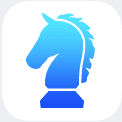




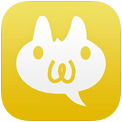

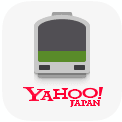
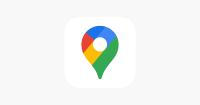
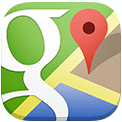
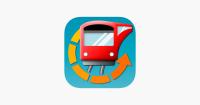
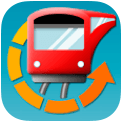


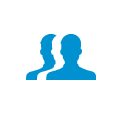

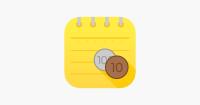

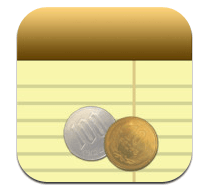
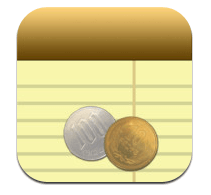
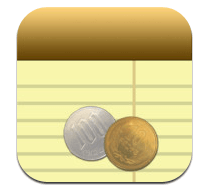
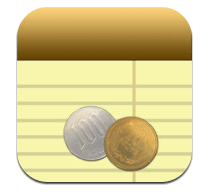
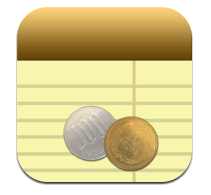
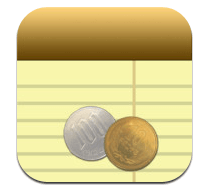
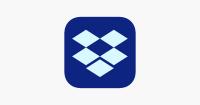
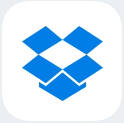

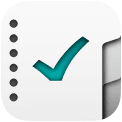
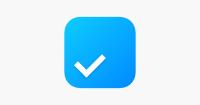
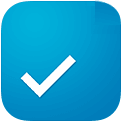


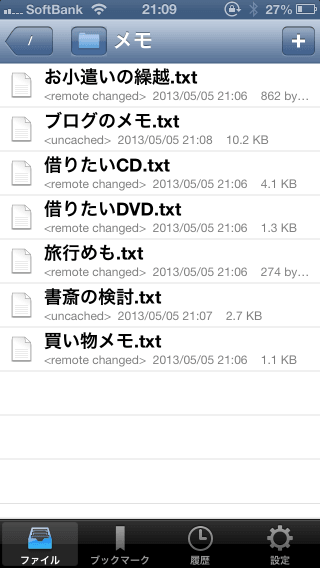
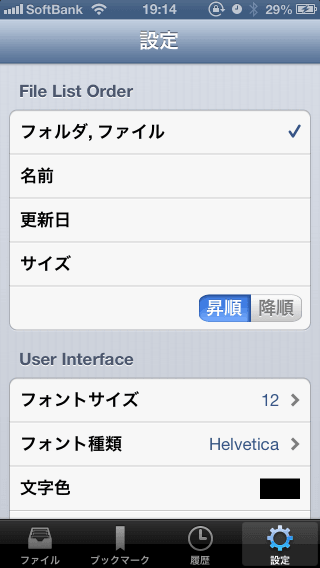
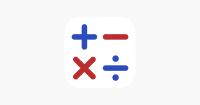
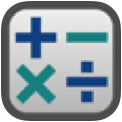
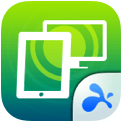
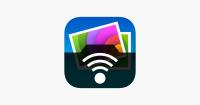

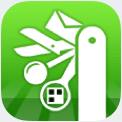
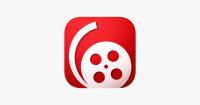

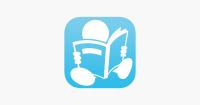

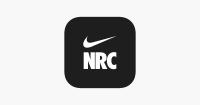
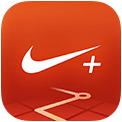
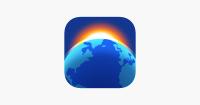

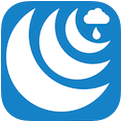


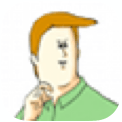
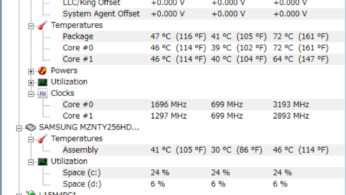

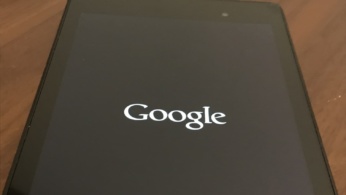


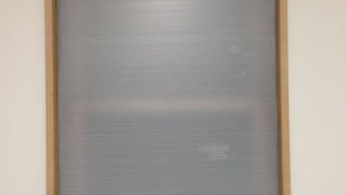

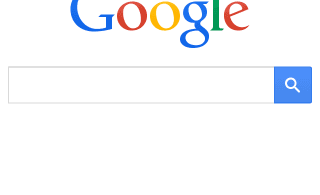
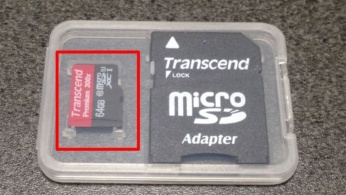
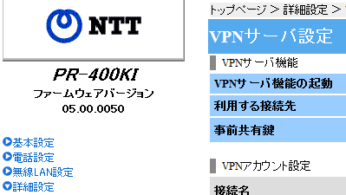








この記事へのコメントはありません。